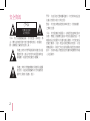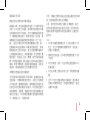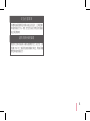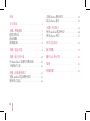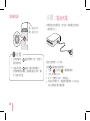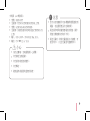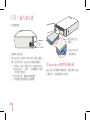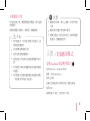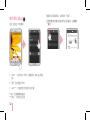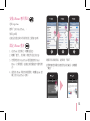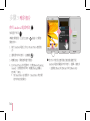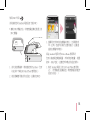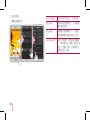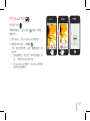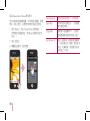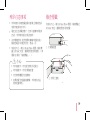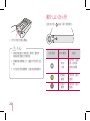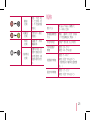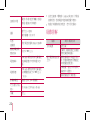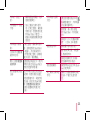實際的裝置可能與圖像並不相同。
使用說明書
操作該裝置之前,請仔細閱讀此說明書。
型號:PD233/PD233P
Bluetooth®
Pocket Photo 應用程式 QR 碼
Bluetooth®
中文

2
安全資訊
小心:為了減低觸電風險,切勿把蓋(或背板)移
去。機內並無使用者可自行修理的部份。如需維
修,請聯絡合資格的技術人員。
等邊三角形內帶閃電箭頭的符號用以提
醒使用者:產品內部含有未經絕緣的危
險電壓,其強度可能會使人觸電。
等邊三角形內帶感嘆號的符號用以提醒
使用者:產品的附隨資料中含有重要的
操作及保養(服務)指引。
警告:為免引起火警或觸電意外,切勿將本產品放
在會沾到雨水或水分的位置。
警告:切勿把本機安裝到狹窄的地方,例如書櫃
之類的位置。
小心:切勿阻塞任何通風口。請依照生產商的指示
安裝。機殼上的插槽及通風口特別為通風而設,可
確保產品正常運作以及避免產品過熱。切勿把產品
放置於睡床、沙發、地毯或其他類似的表面,以免
堵塞通風口。除非已有正常的通風或依照生產商的
指示,否則本產品不應放置於如書架或擱物架等嵌
入式設備內。
小心
有觸電危險
請勿開啟

3
電源線注意事項
建議大部份電器均使用專用電路;
即電路只單一地向該電器提供電源,不向額外電器
供電,也不設有分支電路。請參閱本說明書內有關
此項規格的說明予以確定。切勿令牆壁插頭負荷過
大。牆壁插頭負荷過大、鬆開或受損、延長線、電
線磨損或受損或電線絕緣物料破裂等,均十分危
險。上述任何情況均有可能導致觸電或火警。請
定期檢查本產品的電線,如電線受損或退化,請拔
除電線並停止使用本產品,直至已獲授權的服務中
心更換適當電線為止。請保護電線,免受物理及機
械性濫用,如扭曲、打結、擠壓、被門夾著或被踐
踏。特別留意插頭、牆上插座以及與本產品連接的
電線。如要中斷電源,請拔除電源線插頭。安裝本
產品時,請確保插頭位於容易觸及的位置。
本機配有便攜式電池或蓄電池。
安全移除電池或從設備上移除電池﹕把舊電池或電
池組拆除,步驟與裝配程序相反。為防止污染環境
及可能危害人畜健康的威脅,請將舊電池或電池放
在指定回收地點的適當回收箱內。切勿把電池連同
其他廢棄物一併棄置。建議您使用內置免歸還系統
電池及充電池。切勿將電池曝露於溫度過高的環境
中,例如陽光下、火種旁等等。
注意:有關安全標記的資訊包括產品識別和效率評
級,請參閱裝置內部的主要標籤。
注意:僅可使用本裝置之隨附 AC 轉接器。請勿
使用其他裝置或其他生產商之電源。使用其他電
源線或電源可能會對本裝置造成破壞,並會使保
固失效。
小心:
y
切勿把本播放器暴露於有水(滴水或濺水)的
地方,而且不應將載有液體的物件(如花瓶)
放置於本播放器上。
y
應保持空氣流通,在本裝置周邊預留最少 5 厘
米空間。
y
切勿用報紙、桌布、毛毯等物品遮蓋通風口以
阻塞通風。
y
切勿在本機上放置任何明火源,例如點燃的蠟
燭。
y
用戶不可自行更換本機內的鋰電池,應由專家
更換為同類型的電池。若錯誤更換電池,會造
成爆炸的危險。

4
LG Electronics 在此聲明,本產品符合指令 1999/5/
EC、2004/108/EC、2006/95/EC, 2009/125/EC 及
2011/65/EU 的必備要求及其他相關規定。
歐洲標準中心:
LG Electronics Inc.
EU Representative, Krijgsman 1,
1186 DM Amstelveen, The Netherlands
y
請注意,中心並非客戶服務聯絡點。如需客戶
服務資訊,請參閱保養卡或聯絡產品的經銷商。
僅限室內使用。
RF 輻射洩漏聲明
本裝置應以最小距離您身體 20 厘米的位置安裝及
運作。
裝置操作時間
在寒冷天氣中進行操作時,裝置將不能列
印。在寒冷溫度下拿出,並給與其 10 分鐘時
間以適應指定操作溫度 (5 °C - 40 °C)。再次嘗
試列印。(為恰當使用,建議不要在冬天進
行戶外操作。)
,
注意
小心在低濕度的環境中使用本產品
y
在低濕度的環境中或會導致靜電。
y
建議在碰觸任何導電的金屬物品後,使用
本產品。
>
小心

5
安全注意事項
本機的插頭握柄是專爲本産品所設計 , 且與附贈
的電源線結合為一體 , 若您因爲任何理由而需截
短此電源線時
請勿再使用該插頭
應使用全新的插頭以確保連續使用之安全性。請
依據 1994 年之插頭及插座規範的規定 , 將插頭確
實地與電源線結合。

6
目錄
安全資訊2
步驟 1 準備開始 7
提供的物品 7
產品概觀 7
開/關電源 8
步驟 2 電池充電 8
步驟 3 插入相片紙10
用 Smart Sheet 清潔列印機針頭10
卡紙解決方案 11
步驟 4 安裝應用程式 11
安裝 Android 電話應用程式11
應用程式設定 12
安裝 iPhone 應用程式 13
設定 iPhone 藍牙 13
步驟 5 列印相片 14
使用 Android 電話列印 14
使用 iPhone 列印 17
列印注意事項 19
檢查標籤19
關於 LED 指示燈 20
規格 21
疑難排解22

7
步驟 1 準備開始
提供的物品
USB 纜線
充電器
LG Pocket Photo 列印機
ZINK 相片紙
使用說明書
產品概觀
Micro USB 埠(用
於再充電)
復位孔
出紙槽
插紙蓋
插紙槽
按鈕
(電源)

8
開/關電源
開:按住 4 秒。
關:按住 2 秒。
y
打開裝置時, 按鈕閃爍約 5 秒。然後可
開手機列印。
y
LED 指示燈(
按鈕)顯示裝置條件。
欲要瞭解更多資訊,請參閱第 20 頁的「關
於 LED 指示燈」
,
注意
步驟 2 電池充電
本裝置使用內置電池。使用前,請將電池充满電。
(請參閱下文)
電池充電時間:1.5 小時。
使用 按鈕檢查充電狀態。
y
充電: / 100 % : (關閉電源時)
y
10 % :閃爍約 3 秒。
y
0 % :閃爍約 30 秒,然後停止。
y
除在列印情況下,當連接到電源時,LG Pocket
Photo 總是保持充電狀態。

9
充電器(AC 轉接器)
y
型號:MCS-01UT
y
生產商:TEN PAO INTERNATIONAL LTD.
y
型號:ADS-5MA-06A 05050GPB
y
生產商:SHENZHEN HONOR ELECTRONIC CO.
,LTD.
y
輸入:100 - 240 V ~ 50 / 60 Hz Max. 0.3 A
y
輸出:5 V
0
1.2 A / 1.0 A
y
為防止觸電,充電過程請小心謹慎。
y
切勿靠近加熱設備。
y
切勿拆卸或致使其變形。
y
切勿擊打。
y
避免過高或過低的溫度和濕度。
>
小心
y
您可以使用隨附的 USB 纜線將裝置連接到
電腦,但是需要更長的充電時間。
y
電池操作時間或會因應電池的狀態、操作
狀態及環境條件而有所不同。
y
電池没電时,將其充電超過 10 分鐘後,可
使用列印。(完全充電後可連續列印)
,
注意

10
步驟 3 插入相片紙
1. 打開插紙蓋
2. 拆除相片紙包裝。
3. 將 Smart Sheet(藍色)和相片紙一起放入插紙
槽。首次列印前,Smart Sheet 將會自動彈出。
y
切勿插入 1 套以上的相片紙(10 張相片紙和 1
張 Smart Sheet)。否則,一次將會彈出 2 張紙
,或出現卡紙情況。
y
相片紙用完後,重新給該裝置裝紙。
y
切勿將相片紙過深地推入
插紙槽
。
ZINK
Smart Sheet 的
條形碼向下
相片紙的白色
面朝上
用 Smart Sheet 清潔列印機針頭
Smart Sheet 可清潔列印機針頭,並校正相片色彩。
反復使用,可保持最佳列印品質。

11
卡紙解決方案
切勿拔出相片紙。關閉裝置後再開啟,相片紙會
自動彈出。
如果該問題仍未解決,請參閱「疑難排解」。
y
列印過程中,切勿強力將相片紙拔出。這
樣或會影響操作。
y
切勿損壞或彎曲相片紙。
y
使用污紙或會影響操作。
y
使用其他公司的相片紙或會影響操作或卡
紙。
y
切勿置放於車內或暴露於陽光直射或潮濕
的地點。
y
切勿置放於溫度或濕度過高或過低的地點
。可能降低列印相片的品質。
>
小心
y
處理相片紙時,需小心謹慎,切勿弄污相
片紙。
y
確保相片紙處於有效期內使用。
y
拆開包裝後,相片紙可能於一段時間後開
始捲曲。建議儘快使用。
,
注意
步驟 4 安裝應用程式
安裝 Android 電話應用程式
Bluetooth®
造訪 Play Store(Android 市場)
搜尋「LG Pocket Photo」。
使用 QR 碼
在產品包裝盒或本手冊的封面上掃描 QR 碼
使用 NFC
請參閱第 15 頁的「使用 NFC 列印」。

12
應用程式設定
Bluetooth®
設定 [
設定
] 中的選項。
y
NFC
* :使用 NFC 列印(僅適用於 NFC 啟用電
話)
y
藍牙
:使用藍牙列印:
y
GPS
** :可儲存您所拍相片的位置
* NFC :近距離無線通訊
** GPS :全球定位系統
瞭解更多詳細資訊,請參閱 “幫助”。
欲要瞭解更多關於該應用程式的資訊,請輕觸
“幫助”。

13
安裝 iPhone 應用程式
造訪 App Store
搜尋「LG Pocket Photo」。
使用 QR 碼
在產品包裝盒或本手冊的封面上掃描 QR 碼
設定 iPhone 藍牙
1. 在 iPhone 主螢幕上,輕觸 [設定]。
2. 輕觸「藍牙」及滑塊,將藍牙設定為 [On]。
3. 若要將您的 Pocket Photo 裝置連接到 Pocket
Photo,打開裝置,並確定該裝置處於可發現模
式。
4. 當您的 iPhone 尋找到本裝置後,輕觸 iphone 螢
幕上的 Pocket Photo 名稱。
瞭解更多詳細資訊,請參閱 “幫助”。
欲要瞭解更多關於該應用程式的資訊,請輕觸
“幫助”。

14
步驟 5 列印相片
使用 Android 電話列印
Bluetooth®
使用藍牙列印(
Bluetooth®
)
準備打開裝置,且白色 LED( 按鈕)打開後,
開始列印。
1. 執行 Android 電話上的 LG Pocket Photo 應用程
式。
2. 選取要列印的相片,並輕觸 [ ]。
3. 輕觸 [OK],開始搜尋藍牙裝置。
4.
LG Pocket Photo 首次配對時,出現[Bluetooth pairing
request]。欲要開始列印時,輕觸 [Pairing]或輸入
PIN 碼 「0000」。
y
如 Smart Sheet 在裝置中,Smart Sheet 將於開
始列印前自動彈出。
,
您可以不使用此應用程式直接透過藍牙從
Android 電話或電腦中列印相片。選擇一個相片
,並選取 [Share] 或 [Menu] 中的 [Bluetooth]。

15
使用 NFC 列印 (
Bluetooth®
)
首先檢查您的 Android 電話是否支援 NFC。
y
讀取 NFC 標籤方法:將智慧電話靠近裝置上的
NFC 標籤。
NFC
1. 首次添加標籤時,將會連結到 Play Store,您可
以在其中下載 LG Pocket Photo 應用程式。
2. 前往裝載應用程式的 [
設定
],並檢查 [NFC]。
3. 選擇用於列印和添加標籤的相片,立即開始列
印。此時,您就可以執行此應用程式,並僅透
過添加標籤列印相片。
設定 Android 電話中的 Pocket Photo 應用程式
您可以檢查電池剩餘電量、列印的相片數量、裝置
版本、MAC 地址,並變更列印模式的設定等等。
1. 執行 Android 電話上的 LG Pocket Photo 應用程
式。(若要檢查 [設備訊息],將智慧電話的藍牙
設定為 [On]。)

16
2. 前往 [
設定
]。
3. 輕觸 [設備訊息]。
Auto Exposure 修正影像中的色彩。(ON/OFF)
Paper Full 列印的相片紙無空白。(影像邊
緣可被裁切掉。)
Image Full 將影像作為整體列印。(在相片
紙的邊緣處可能會出現空白區)
Auto Power off 設定一個時間,使裝置自動關閉
。(預設值為 [5 分鐘]。如設定為
[Off],充電完全時,此裝置可以
維持長達 2.5 小時。

17
使用 iPhone 列印
使用藍牙列印(
Bluetooth®
)
準備打開裝置,且白色 LED( 按鈕)打開後,
開始列印。
1. 執行 iPhone 上的 LG Pocket Photo 應用程式。
2. 選取要列印的相片,並輕觸 [ ]。
3. 出現「確定要列印嗎?」訊息。輕觸 [確認],開
始列印。
y
如未連接藍牙,則出現「無可配對設備」訊
息。(請參閱 iPhone 藍牙設定。)
y
如 Smart Sheet 在裝置中,Smart Sheet 將於開
始列印前自動彈出。

18
設定 iPhone Pocket Photo 應用程式
您可以檢查電池剩餘電量、列印的相片數量、裝置
版本、MAC 地址,並變更列印模式的設定等等。
1. 執行 iPhone 上的 LG Pocket Photo 應用程式。(
若要檢查 [設備訊息],將 iPhone 的藍牙設定為
[On]。)
2. 前往 [
設定
]。
3. 輕觸
設定
選項,進行變更。
Auto Exposure 修正影像中的色彩。(ON/OFF)
Paper Full 列印的相片紙無空白。(影像邊
緣可被裁切掉。)
Image Full 將影像作為整體列印。(在相片
紙的邊緣處可能會出現空白區)
Auto Power off 設定一個時間,使裝置自動關閉
。(預設值為 [5 分鐘]。如設定為
[Off],充满電時,此裝置可以維
持長達 2.5 小時。

19
列印注意事項
y
列印的相片與智慧電話顯示螢幕上影像的色彩
效果可能會有所不同。
y
電池完全充滿電狀態下,您可以連續列印最多
25 張。列印情況取決於電池條件。
y
由於環境限制,藍牙搜尋和傳輸可能會失敗。
檢查您電話中的藍牙狀況,再試一次。
y
如存在不止一個 LG Pocket Photo 裝置,檢查標
籤上的 MAC 地址,選擇您要使用的裝置。(參
閱第 20 頁的「檢查標籤」。)
y
列印過程中,切勿強力將相片紙拔出。
y
列印過程中,切勿打開插紙蓋。
y
切勿將物體置於出紙槽前。
y
如果裝置受到振動或衝擊,列印相片的品
質可能會降低。
>
小心
檢查標籤
如存在不止一個 LG Pocket Photo 裝置,檢查標籤上
的 MAC 地址,選擇您要使用的裝置。
1. 打開插紙蓋
2. 打開上蓋板

20
3. 您可以尋找到產品標籤。
y
確保裝置處於打開狀態。關閉上蓋板時,
確保插紙蓋處於打開狀態。
y
建議除檢查標籤之外,儘量不要打開上蓋
板。
y
切勿拆卸黑色橡膠墊。這樣或會影響操作
。
>
小心
關於 LED 指示燈
LED 指示燈( 按鈕)顯示裝置條件。
LED 色彩 狀況/電源 描述
等待/
打開
等待列印。如被
閒置一段時間,
裝置將自動關
閉。
充满電/
關閉
若要列印,請打
開裝置。
充電中/
關閉
若要列印,請打
開裝置。
ページが読み込まれています...
ページが読み込まれています...
ページが読み込まれています...
ページが読み込まれています...
-
 1
1
-
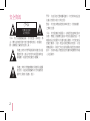 2
2
-
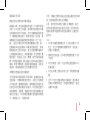 3
3
-
 4
4
-
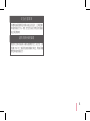 5
5
-
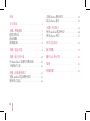 6
6
-
 7
7
-
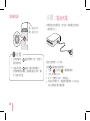 8
8
-
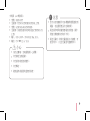 9
9
-
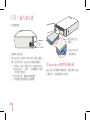 10
10
-
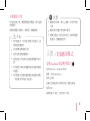 11
11
-
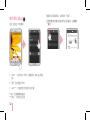 12
12
-
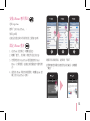 13
13
-
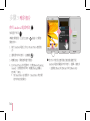 14
14
-
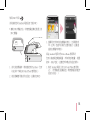 15
15
-
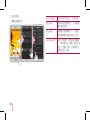 16
16
-
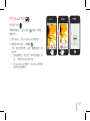 17
17
-
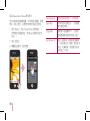 18
18
-
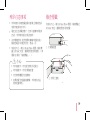 19
19
-
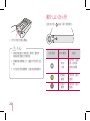 20
20
-
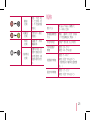 21
21
-
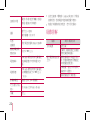 22
22
-
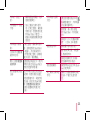 23
23
-
 24
24